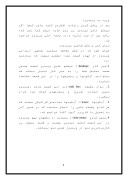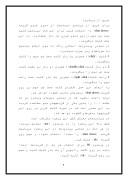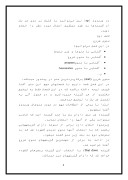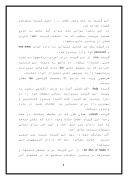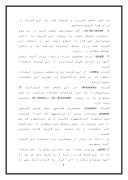بخشی از مقاله
سيستم عامل ويندوز
مقدمه:
رايانه در زندگي امروز به عنوان جزء جدا نشدني از زندگي مطرح شده و علم و آشنايي با آن يكي از مسائل مهم در جامعه امروزي به حساب ميآيد. به همين دليل سعي كردهايم با آموزش قسمت كوچكي از اين دنياي بزرگ شما را با يكي از چندين شاخه اين علم آشنا كنيم.
رايانه در جاي جاي زندگي ما رخنه كرده و هر فردي به نوعي با آن سر و كار دارد. به عنوان مثال اين علم در پزشكي، آموزش، سينماو… كاربرد دارد.
علم رايانه به دو بخش عمده تقسيم ميشود كه عبارتند از نرمافزار و سختافزار كه در اين كتاب ميخواهيم با يكي از شاخههاي علم نرمافزار آشنا شويم.
خود نرمافزار به چندين جزء كوچكتر تقسيم ميشود كه از جمله
آن ميتوان به سيستمهاي عامل، بازي، آموزشي، كاربردي، گرافيكي، صوتي و تصويري و… اشاره كرد.
از ابتداي ساخت رايانهها، سيستم عامل به عنوان رابط بين كاربر(انسان)و رايانه(ماشين) مطرح بودهاست. به همين دليل اين بحث به عنوان يك بحث پايهاي در تمامي دورهها مد نظر بوده و در اين كتاب به صورت ساده به توضيح اين مبحث خواهيم پرداخت.
در ابتدا مقدمهاي كوتاه در مورد سيستم عامل آوردهايم.
همان طور كه قبلاً نيز گفته شد تعريف كلي و عمده در مورد سيستم عامل عبارت است از سيستم عامل رابط بين كاربر(انسان) و رايانه(ماشين) است. به عبارت ديگر ميتوان گفت سيستم عامل به عنوان مترجم عمل ميكند و خواستههاي كاربر را به زبان ماشين تبديل ميكند و در نتيجهي تجزيه و تحليل اطلاعات توسط رايانه آنها را دوباره به زبان قابل فهم براي كاربر نمايش ميدهد.
به صورت ساده ميتوان گفت سيستم عامل آشنا به دو زبان (انسان و رايانه) است و به همين دليل ميتواند مانند يك مترجم عمل كند.
اجازه دهيد در ادامه با مثالي ساده اين مطلب را بيشتر توضيح دهيم. فرض كنيد يك مربي فوتبال از كشور انگلستان براي راهنمايي و هدايت تيم ملي فوتبال ايران به كشور ما آمده باشد.
يكي از مشكلات اين امر آشنا نبودن مربي و بازيكنان به زبان يكديگر است، اگر مترجمي وجود نداشته باشد هر قدر مربي و بازيكنان شايستگي داشته باشند نميتوانند شايستگيهاي خود را به نمايش بگذارند، پس ميتوان گفت در اين موضوع نقش مترجم مهمترين عامل موفقيت تيم است.
حالا مثالرا با موضوع مورد نظر خودمان مطابقت ميدهيم، فرض كنيد بازيكنان، كاربران رايانه باشند، مترجم سيستم عامل و مربي رايانه باشد ميتوان نتيجه گرفت در علم رايانه هم سيستم عامل مهمترين و اساسيترين مسئله است.
تاريخچهي سيستم عامل:
1.سيستم عاملMS_DOS
اين سيستم عامل اولين سيستم عاملي بود كه بر روي رايانههاي شخصي ساخت شركتI BM نصب شد، اين سيستم عامل توسط شركت ماكروسافت توليد شد.
داراي نگارشهاي مختلفي بود، در نگارشهاي اوليه قابليتهاي گرافيكي كمي گنجانده شده بود ولي رفته رفته برنامههايي با طرحهاي گرافيكي مختلف به بازار آمد و بر روي اين سيستم عامل اجرا شد.
اين سيستم عامل داراي صفحهاي سياه رنگ بود. كلماتي خاص به عنوان كلمات رزرو شده وجود داشت و كاربران ميبايست با تايپ اين دستورات و كلمات درخواستهاي خود را اعلام ميكردند.
2.سيستم عامل ويندوز
پس از سالها سختي گروهي از برنامهنويسان شركت ماكروسافت به فكر افتادند كه با توليد نوعي سيستم عامل از تكرار تايپ دستورات جلوگيري كنند. اين سيستم عامل تحول عظيمي در صنعت رايانه به وجود آورد. ويندوز داراييك رابط گرافيكي است و ويژگيها و امكانات بسياري را به كاربران عرضه كرده است.
فصل اول
مقدمات ويندوز
در اين فصل ميخوانيم:
• علت نامگذاري ويندوز
• ورود به ويندوز
• نماي كلي و شكل ظاهري ويندوز
• خروج از ويندوز
• و…
علت نامگذاري ويندوز:
اين سيستم عامل براي پنجرههاي متعدد نمايش ميدهد. به همين خاطر نام سيستم عامل را ويندوز(مجموعهاي از پنجرهها) نهادند.
ورود به ويندوز:
پس از روشن كردن رايانه (فشردن كليد پاور كيس) اگر سيستم عامل ويندوز بر روي هارد ديسك شما نصب شده باشد پس از چند ثانيه وارد صفحه اصلي ويندوز خواهيد شد.
نماي كلي و شكل ظاهري ويندوز:
همان طور كه در شكل ملاحظه ميكنيد صفحهي ابتدايي ويندوز از چهار قسمت عمده تشكيل ميشود كه عبارتند از:
1.ميز كار (desktop): سيستم عامل ويندوز قسمت عمدهي صفحه نمايش شما را به ميز كار تبديل ميكند كه ميتوانيد آيكونها و پنجرهها را در اين قسمت مشاهده نماييد.
2. نوار وظيفه (task bar):در اين قسمت ساعت ويندوز، منوي استارت (شروع) و پنجرههاي كوچك شده قرار ميگيرد.
3. آيكونها (icons): آيكونها نمادهاي گرافيكي هستند كه هر كدام وظيفه خاصي را انجام ميدهند كه در فصول آتي به تفضيل با كاربرد آنها آشنا خواهيم شد.
4.منوي شروع (start menu): بسياري از بخشهاي مهم ويندوز در اين قسمت قابل دسترسي هستند و گفته ميشود پر كاربردترين منو در ويندوز همين منو ميباشد.
خروج از ويندوز:
براي خروج از ويندوز ميبايست از منوي شروع گزينه (shut down) را انتخاب كنيد براي اين كار ميبايست كليد سمت چپ موس راروي منوي شروع يك بار بفشاريد. به اين عمل كليك ميگويند.
در تمامي ويندوزها اعمالي راكه با موس انجام ميدهيم به صورتهاي زير صورت ميپذيرد.
1.كليك (click): فسردن يك بار كليد سمت چپ موس را كليك ميگويند.
2.دو بار كليك(double click): فشردن دو بار بي وقفه كليد سمت چپ موس را ميگويند.
3.راست كليك(right click): فشردن يك بار كليد سمت راست موس را ميگويند.
با انجام اين عمل (فشردن كليد سمت چپ موس بر روي گزينه(shut down) پنجرهاي مانند گشوده خواهد شد.
توجه داشته باشيد كه در تمامي منوهاي ويندوز هر جا علامت (…) را جلوي يكي از گزينههاي منو مشاهده كرديد به اين معني است كه در صورت كليك كردن بر روي اين گزينهها پنجرهاي گشوده خواهد شد.
در ويندوزهاي مختلف شكل اين پنجره متفاوت است.
شكل بالا اين پنجره را در ويندوز (me) نمايش ميدهد. در هر حال در تمامي ويندوزها در اين پنجره ميبايست گزينه (shut down) را مجددا انتخاب نمود. و سپس روي گزينه (ok) كليك كرد.
در ويندوز 98 براي انتخاب هر يك از گزينهها ابتدا بايد بر روي دگمه راديويي آن يك بار كليك كنيد و سپس بر روي گزينه (ok) كليك كنيد.
در ويندوز (xp) نيز ميتوانيد با كليك بر روي هر يك از گزينهها به طور مستقيم اعمال مورد نظر را انجام دهيد.
فصل دوم
منوي شروع
در اين فصل ميخوانيم:
• آشنايي با منوها و زير منوها
• آشنايي با منوي شروع
• آشنايي با منوي program
• آشنايي با منوي Accessories
• و…
منوي شروع (start) پركاربردترين منو در ويندوز ميباشد.
در اين فصل قصد داريم با قسمتهاي مهم اين منو آشنا شويم. توجه داشته باشيد كه در اين قسمت فقط به توضيح مختصري از هر گزينه ميپردازيم و در فصول آتي به تفضيل هر يك را توضيح ميدهيم.
ابتدا با برخي از اصطلاحات مهم در مورد منوهاي ويندوز آشنا ميشويم.
گزينه: هر منو داراي يك يا چند گزينه است كه كاربر ميتواند يكي از آنها را انتخاب نمايد.
زيرمنو: امكان دارد برخي از منوها داراي گزينههايي باشند كه با انتخاب آنها منوي جديدي گشوده شد كه به منوهاي دوم به بعد زير منو گفته ميشود.
در ادامه با برخي از مهمترين گزينههاي منوي شروع آشنا خواهيد شد.
گزينه Shut down: با انتخاب اين گزينه پنجرهاي گشوده خواهد شد كه داراي گزينههاي زير ميباشد.
1)Restart: براي اجراي مجدد ويندوز از اين گزينه استفاده ميكنيم.
2)hibernate: با انتخاب اين گزينه تمامي پنجرههاي فعال و برنامههاي اجرا از قبيل (صوت، تصوير و..) ذخيره شد و پس روشن شدن رايانه و اجراي ويندوز تمامي برنامههايي كه قبل از خاموش كردن رايانه در حال اجرا بودند به كار خود ادامه ميدهند. اين قابليت در ويندوز 98 وجود ندارد.
3) Stand by: اگر ميخواهيد براي چند دقيقه از پشت رايانه بلند شويد با انتخاب اين گزينه مصرف برق رايانه را تا پايينترين حد ممكن كاهش دهيد. ويندوز به اين وسيله به حالت نيمه خاموش ميرود. در ضمن اگر از رايانه بجاي منشي تلفني استفاده ميكنيد با انتخاب اين گزينه ميتوانيد ويندوز را به حالت گوش به زنگ ببريد.
4) restart in ms _dos moe: از اين گزينه براي رفتن به سيستم عامل dos استفاده ميكنيم. اين گزينه فقط در ويندوز 98 وجود دارد و علت آن وجود برنامههاي تحت dos در آن برهه از زمان بوده است.
5) Shut down: همان طور كه در مقدمه نيز توضيح داده شده براي خروج از ويندوز از اين گزينه استفاده ميكنيم.
نكته: در ويندوز Xp تمامي اين گزينهها در قسمت پايين منوي شروع قابل مشاهده است.
گزينه log off: سيستم عامل ويندوز يك سيستم عامل چند كاربره است و براي ورود و خروج كاربران از سيستم فايل خود از اين گزينه استفاده ميكنيم. با انتخاب اين گزينه به علت وجود علامت (…) جلوي گزينه پنجرهاي گشوده خواهد شد.
در اين پنجره سوالي تحت عنوان آيا مايل به خروج هستيد پرسيده ميشود كه با انتخاب گزينه (yes) كاربر فعلي از ويندوز خارج ميشود.
در قسمت بعد هر كاربر ميتواند با وارد كردن user name و password خود وارد ويندوز شود.
گزينه run: از اين گزينه براي اجراي برنامهها به صورت دستي استفاده ميشود. در واقع به وسيله اين قابليت افرادي كه به سيستم عامل dos عادت كردهاند ميتوانند برنامهها را به وسيلهي تايپ دستورات اجراء نمايند.
طريقهي ورود به درايو C; بوسيله گزينهي run نشان ميدهد.
گزينه help: اگر كمكي آشنا به زبان انگليسي باشيد به وسيله اين گزينه ميتوانيد تمامي مشكلات خود را در باره ويندوز حل كنيد. كمك كننده ويندوز كاملترين و بهترين راه براي دستيابي به اطلاعات مفيد در باره ويندوز ميباشد.
گزينه search: همان طور كه در ملاحظه ميكنيد در سمت راست اين گزينه علامت مثلث وجود دارد كه نشان ميدهد كه منو داراي زير منو است و اين امر براي تمامي منوهاي ويندوز صادق است.
اگر نشانگر موس را روي اين گزينه ببريد زير منويي مانند قابل مشاهده است كه داراي گزينههاي ذيل ميباشد:
1)for files or folder: از اين گزينه براي جستجو فايلها و فولدرها در ويندوز استفاده ميكنيم كه در فصلهاي آتي به طور مفصل كاربرد و طريقه كار با اين گزينه را براي شما آموزش ميدهيم.
2) on the internet: اگر ميخواهيد مطلب خاصي را بر روي اينترنت جستجو كنيد به وسيله اين گزينه به راحتي ميتوانيد اين كار را انجام دهيد. پس از انتخاب اين گزينه شما وارد محيط اينترنت خواهيد شد و امكان جستجو مطالب را داريد.
3) people: براي جستجوي افراد و پيدا كردن آدرس ايميل آنها در سراسر جهان ميتوانيد از اين گزينه استفاده كنيد.
گزينه setting: از اين گزينه براي تنظيم ويندوز استفاده ميشود كه در فصل جداگانهاي به تشريح اين تنظيمات ميپردازيم:
گزينه doucuments: در اين قسمت شما ميتوانيد 15 برنامهاي را كه اجرا كردهايد مشاهده نماييد. در ضمن ميتوان به دو پنجره my doucuments وmy pictures دسترسي پيدا كرد.
گزينه programs: مهمترين گزينهي منو شروع گزينهي program ميباشد. برخي از برنامهها كه همراه ويندوز نصب ميشوند (برنامههاي جانبي) و هر برنامهاي كه پس از نصب ويندوز بر روسي سيستم نصب ميشوند در اين قسمت جاي ميگيرند و به وسيله اين گزينه قابل دسترسي هستند.
در ادامه با برخي از مهمترين زير منوهاي اين گزينه آشنا ميشويم.
1)games: ويندوز همراه خود تعدادي بازي را نصب ميكند كه در اين قسمت قرار دارند و با كليك روي هر يك از آنها ميتوان بازي را اجرا كرد. به عنوان مثال يكي از اين بازيها را اجرا ميكنيم. براي اين كار ابتدا به منوي شروع سپس به قسمت program و بعد از آن به قسمت game ميرويم. از مجموعه بازيغهاي موجود بازي pinball را انتخاب مينماييم.
براي خروج از بازي ميبايست نشان گر موس را به سمت راست و بالاي پنجره برده و روي علامت (×) كليك كنيد.
2) startup: تمامي برنامههاي اجرايي كه در اين قسمت قرار بگيرند در ابتداي اجراي ويندوز اجرا خواهند شد.
3) Accessories: در اين قسمت چند برنامه كاربردي كه همراه ويندوز روي سيستم نصب شدهاند قرار گرفتهاند. در ذيل به چند مورد از مهمترين برنامههاي آن اشاره ميكنيم.
Notepad: براي تايپ مطالب كوتاه ميتوانيد از اين برنامه كه معروف به دفترچه يادداشت ويندوز است استفاده كنيد.
Paint: اگر تمايل داريد در محيط ويندوز نقاشي هم كنيد اين برنامه براي شما بسيار مفيد است.
Calculator: اكثر افراد با ماشين حساب سروكار داشتهاند و در بسياري از مواقع از اين وسيله مفيد استفاده ميكنند ويندوز نيز داراي يك ماشين حساب بسيار قوي است كه به وسيله اين گزينه ميتوانيد آن را اجرا كنيد. اين ماشين حساب داراي دو نوع معمولي و مهندسي است.
براي آشنايي بيشتر با اين برنامه آن را اجرا كنيد و به مطالب زير دقت كنيد. توجه داشته باشيد كه با اجراي همين برنامههاي ساده كم كم با محيط ويندوز آشنا ميشويد. (زياد عجله نكنيد) پس از اجراي برنامه ماشين حساب وارد منوي view شويد و گزينه scientifie را انتخاب كنيد. به اين ترتيب شما صاحب يك ماشين حساب مهندسي كاملاً مجهز هستيد. باز هم براي خروج ميتوانيد علامت (×) را بفشاريد.
اجازه دهيد راه ديگري را براي خروج از برنامهها را با هم تجربه كنيم.
براي خروج از اين برنامه كليد alt روي كسي برد را پايين نگاه داريد و يك بار كليد f4 را بفشاريد حالا به همين راحتي از برنامه خارج شدهايد.
MS-dos Prompt: شايد شما هم از آن دسته از افرادي باشيد كه هنوز هم به dos علاقهمندند ويندوز با قراردادن اين برنامه به فكر شما بوده است.
پس از آشنايي با چند برنامه گزينه Accessories ميخواهيم با برخي از زيرمنوهاي اين گزينه آشنا شويم.
Communications: براي تنظيم و ورود به شبكههاي مختلف از جلمه اينترنت ميتوانيد از برنامههاي اين منو استفاده كنيد البته راههاي سادهتري هم براي اين كار وجود دارد كه در فصول آينده با آنها آشنا ميشويم.
Entertainment: با ورود به اين زير منو امكانات مختلف براي پخش فايلهاي صوتي و تصويري در اختيار شما قرار ميگيرد از جمله:
Sound Recorder: براي ضبط صداي محيط به وسيله ميكروفون ميتوانيد از اين برنامه استفاده كنيد.
پس از اجراي برنامه روي گزينه record (دايره قرمز رنگ) كليك كنيد تا صداي شما از طريق ميكروفون بر روي رايانهاتان ضبط شود در ضمن مراحل ذخيره سازي فايلها را در فصول آتي بطور كامل فراخواهيد گرفت.
Windows Media player: از اين برنامه ميتوانيد براي مشاهده فيلم كمك بگيريد.
ويندوز 98 داراي نگارشهاي پايينتر اين برنامه است ولي در ويندوز me و xp از نگارشهاي بالتر اين برنامه استفاده شده است كه امكانات فوقالعادهاي را در اختيار كاربران قرار ميدهد.